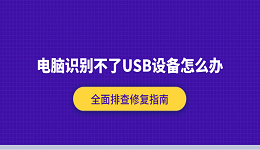在日常使用电脑的过程中,很多用户会遇到“内存不足”的提示,这种情况常常导致电脑卡顿、程序响应缓慢、甚至系统崩溃。当内存不够用时,我们应采取针对性的解决方法,既可以从软件层面优化,也可以从硬件层面提升。下面就从实际操作出发,详细介绍几种有效应对运行内存不足的方法。

一、关闭不必要的程序和后台进程
当电脑开启多个程序时,每个程序都会占用一部分内存,尤其是像浏览器、聊天工具、办公软件等多任务同时运行,会极大消耗内存。此时可按 Ctrl+Shift+Esc 打开任务管理器,查看“内存”列中占用较高的程序,选择不需要的进程右键“结束任务”。
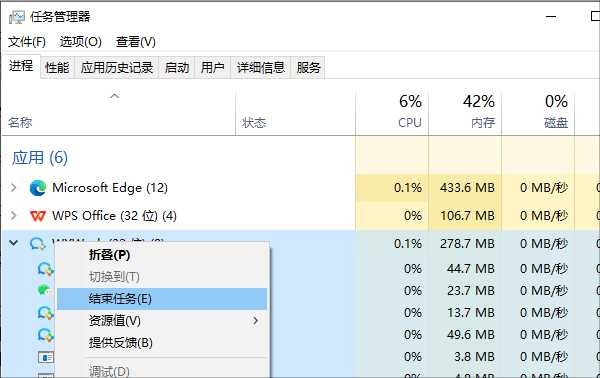
同时,检查后台自动运行的程序(如安全软件、游戏助手、同步工具等),避免无用程序长时间驻留在内存中。
二、清理启动项和系统垃圾
过多的开机启动项不仅拖慢开机速度,也占用宝贵的内存资源。可按 Win + R 输入 `msconfig`,在“启动”选项卡中禁用不必要的启动项。Windows 10/11 也可在任务管理器的“启动”标签页中操作。
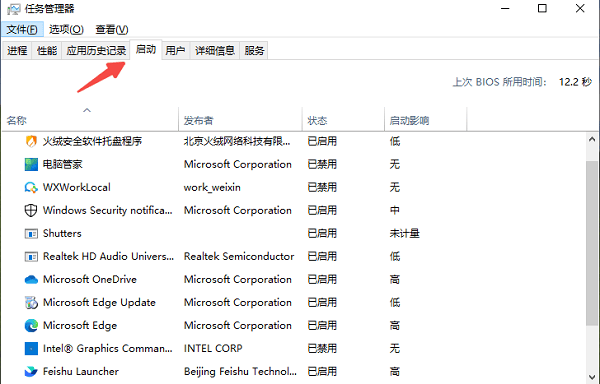
此外,使用“百贝C盘助手”定期清理缓存、临时文件和残留安装文件,有助于释放系统资源,提高运行效率。操作步骤如下:

 好评率97%
好评率97%  下载次数:1326666
下载次数:1326666 1. 点击上方按钮下载安装,打开百贝C盘助手,点击“系统清理”,软件会扫描电脑中的垃圾文件、临时文件、浏览器缓存等。
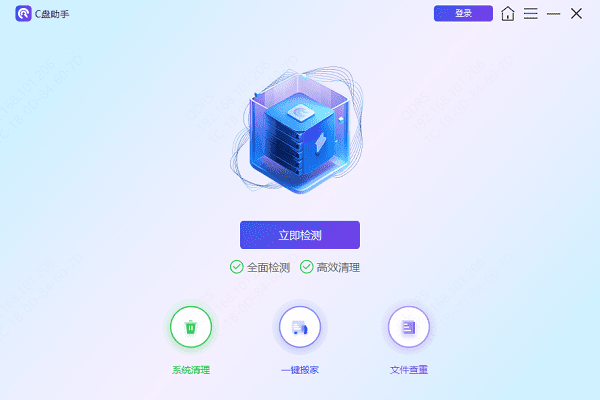
2. 扫描完成后,软件会列出可以清理的文件,您可以选择清理的具体内容,点击“立即清理”来一键清除,也可以手动选择您不需要的项目进行清理。
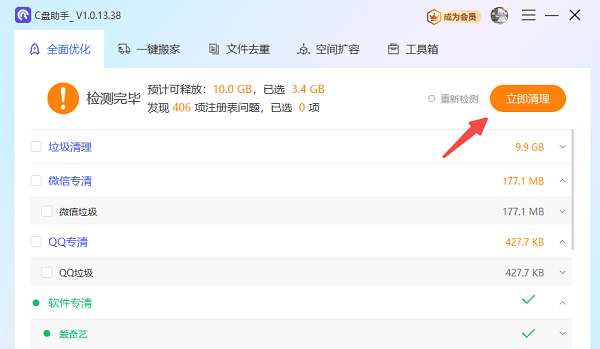
三、增加虚拟内存
虚拟内存是硬盘空间模拟出来的“备用内存”,当物理内存不足时,系统会调用它来维持程序运行。设置方法如下:
1. 打开“此电脑”右键点击“属性”;
2. 选择“高级系统设置”;
3. 点击“性能”中的“设置”;
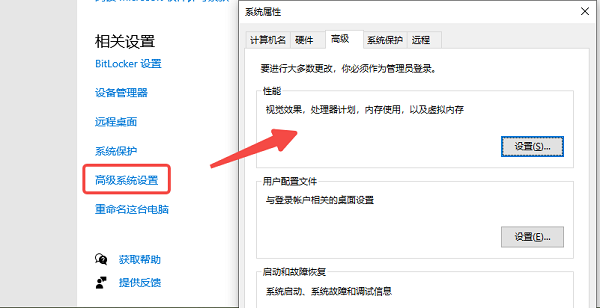
4. 切换到“高级”选项卡,点击“虚拟内存”中的“更改”;
5. 取消“自动管理”勾选,自定义设置一个较大的初始值和最大值(如4096MB和8192MB);
6. 应用并重启电脑。
四、升级物理内存(RAM)
如果软件优化后仍频繁出现内存不足的情况,说明当前电脑配置难以满足使用需求,最有效的办法就是升级内存。
首先查看电脑主板支持的内存类型和最大容量;
根据主板和系统的兼容性购买匹配的内存条;
建议升级到至少8GB,对于设计、视频编辑等需求,可升级至16GB或更高;
安装过程中注意防静电,确保操作规范。

五、减少浏览器和大型软件的内存占用
现代浏览器如Chrome、Edge等,每个打开的标签页都会占用独立的内存进程。建议:
控制同时打开的网页数量;
安装“标签页休眠”类扩展插件,自动挂起不活跃的页面;
对于常用大型软件如Photoshop、Premiere等,在使用完成后及时关闭,避免后台继续占用资源。
六、定期重启电脑
运行时间过长可能导致内存占用不释放,尤其是存在“内存泄漏”的软件时,系统表现会越来越卡顿。定期重启电脑可以清除暂存数据,释放内存,恢复系统性能。
以上就是电脑运行内存不足的解决方法。希望对大家有所帮助。如果遇到网卡、显卡、蓝牙、声卡等驱动的相关问题都可以下载“驱动人生”进行检测修复,同时驱动人生支持驱动下载、驱动安装、驱动备份等等,可以灵活的安装驱动。